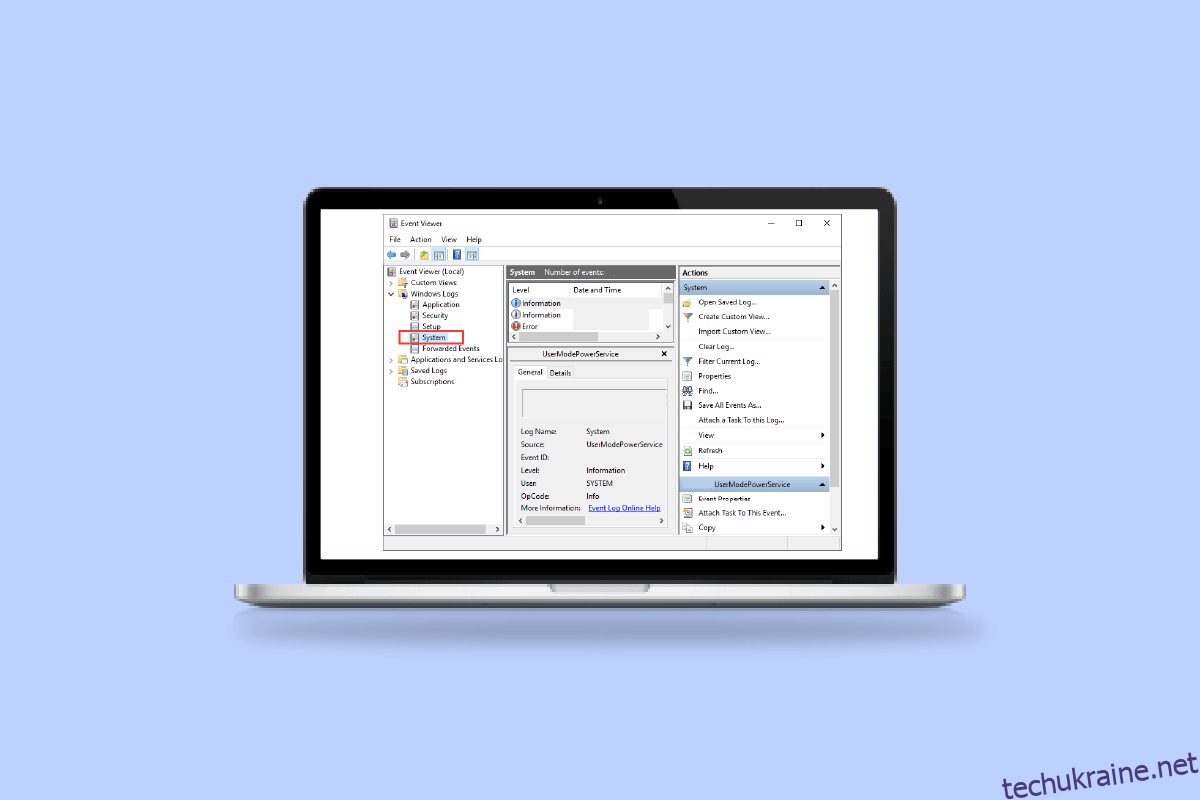Якщо на вашому комп’ютері з операційною системою Windows 10 щойно раптово стався збій, і ви зараз шукаєте спосіб переглянути журнали збоїв у Windows 10, тоді ви потрапили в потрібне місце. Тут ми можемо підказати вам, як перевірити журнали збоїв у Windows 10.
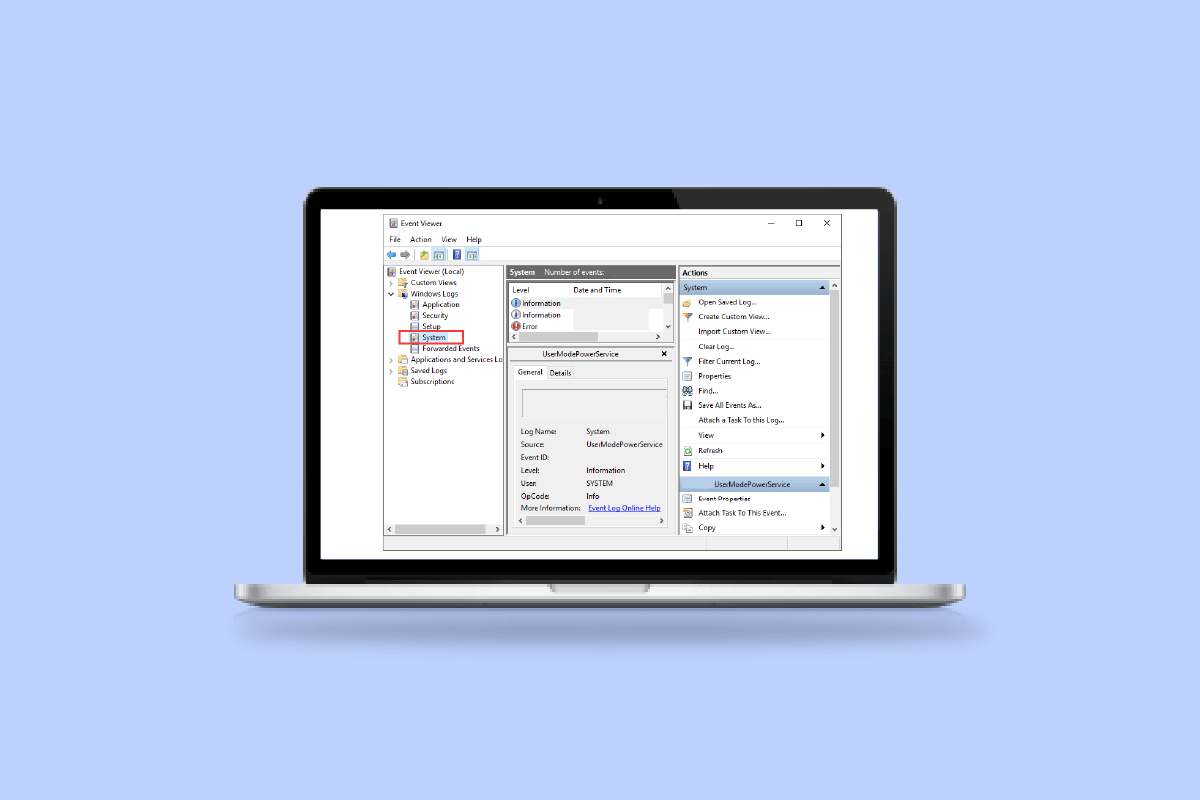
Як переглянути журнали збоїв і журнали помилок Windows 10
Збій Windows може бути викликаний багатьма причинами, такими як перегрів системи або якийсь збій у встановленому драйвері. Тут використовується параметр журналів збоїв, щоб ви могли побачити, що спричинило збій, та іншу інформацію, наприклад назву журналу та EventID.
Що спричиняє збій Windows 10?
Користувачі, які стикаються з таким збоєм вперше, можуть подумати, що причина цього може бути незрозумілою, і про це не варто знати. Але тут варто зосередитися на тому, що помилка може бути не в компонентах Windows 10, а має бути зовнішня причина, яку ви можете перевірити у звіті про збої Windows.
-
Проблема з оперативною пам’яттю. Існує велика ймовірність того, що оперативна пам’ять вашого комп’ютера не працює на оптимальному рівні, і саме це спричиняє проблеми з отриманням даних із пам’яті комп’ютера, коли ви намагаєтеся це зробити.
-
Перегріта система – через низький розмір оперативної пам’яті або будь-яку іншу проблему сумісності материнської плати ви можете зіткнутися з перегрівом системи, що спричинить збій або зависання комп’ютера.
-
Несумісний драйвер – це поширена звичка встановлювати нові драйвери для нашої системи, коли наші попередньо встановлені драйвери стають застарілими та починають затримувати будь-які функції ПК. Але ці драйвери можуть містити певні віруси або помилки, які потенційно можуть завдати шкоди та призвести до збою нашої системи.
-
Проблема з жорстким диском. Жорсткі диски містять більшість даних у вашому комп’ютері, і будь-яка несправність може створити ситуацію, яка, найімовірніше, призведе до аварійного завершення роботи з журналом синього екрана Windows 10.
Розслідування Microsoft визначає наступні основні причини збою Windows:
- 70% аварій є результатом неправильного коду водія.
- 10% від загальної кількості припадає на апаратні проблеми.
- 15% випадків включають невідомі причини.
- 5% проблем є результатом коду Microsoft.
Ви можете ознайомитися з нашим посібником, щоб усунути випадкові збої Windows 10.
Тут ми перерахували способи перевірки журналів збоїв у Windows 10.
Спосіб 1: за допомогою засобу перегляду подій
Перегляд подій — це вбудована програма для перегляду журналів збоїв у Windows 10. Ви можете переглядати журнали подій на своєму комп’ютері за допомогою компонента Перегляд подій операційної системи Windows. Повідомлення програми та системи, такі як інформаційні повідомлення, помилки, попередження тощо, реєструються програмою перегляду подій. Ви можете визначити конкретні причини збою комп’ютера за допомогою засобу перегляду подій, і це один із найпростіших способів отримати звіт про збій Windows.
1. Перейдіть до вікна пошуку Windows Cortana та введіть Перегляд подій. Клацніть правою кнопкою миші найкращий результат пошуку, який ви отримали, клацніть правою кнопкою миші та виберіть Відкрити.
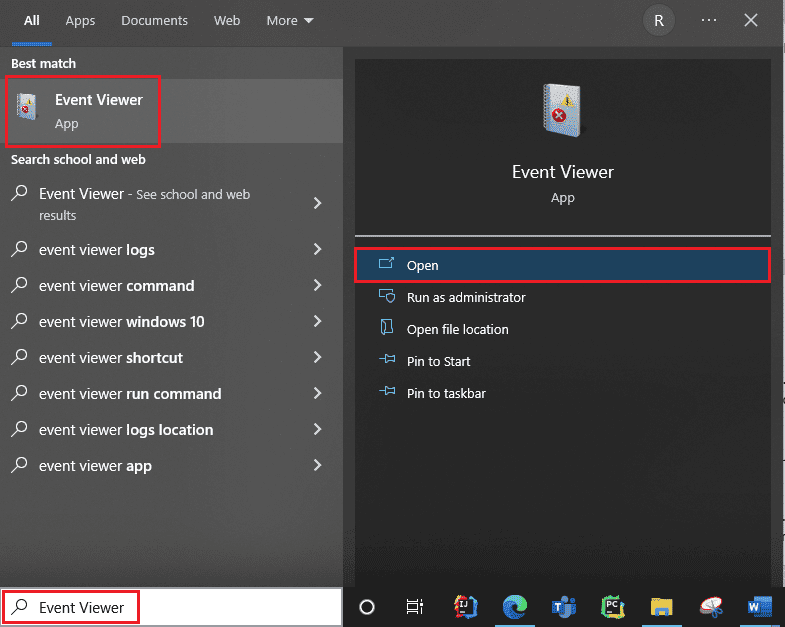
2. Натисніть на журнал Windows. Тут ви отримаєте всі журнали, включаючи журнал синього екрана Windows 10.
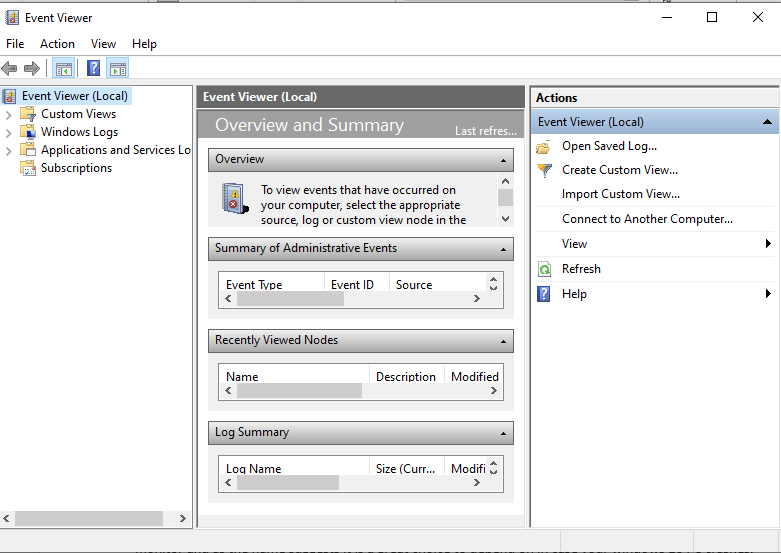
3. Потім виберіть «Система» зі спадного меню.
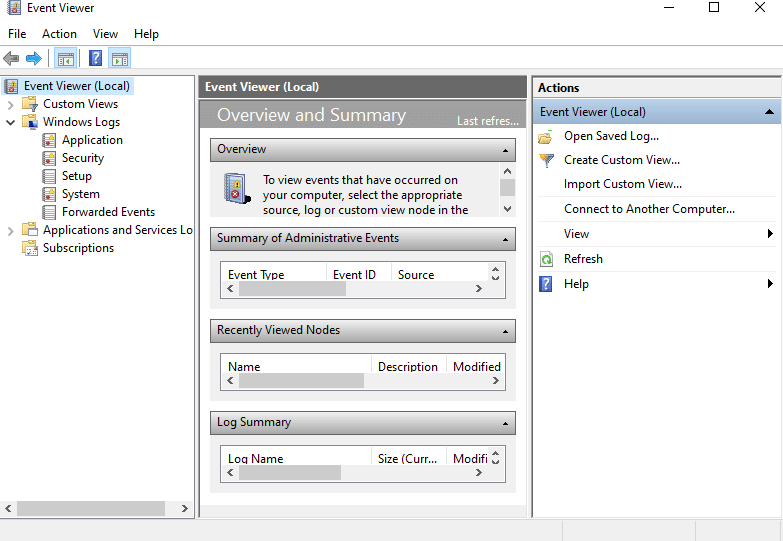
4. У списку подій натисніть Помилка. Тоді ви зможете переглянути всю інформацію про звіт про збої Windows.
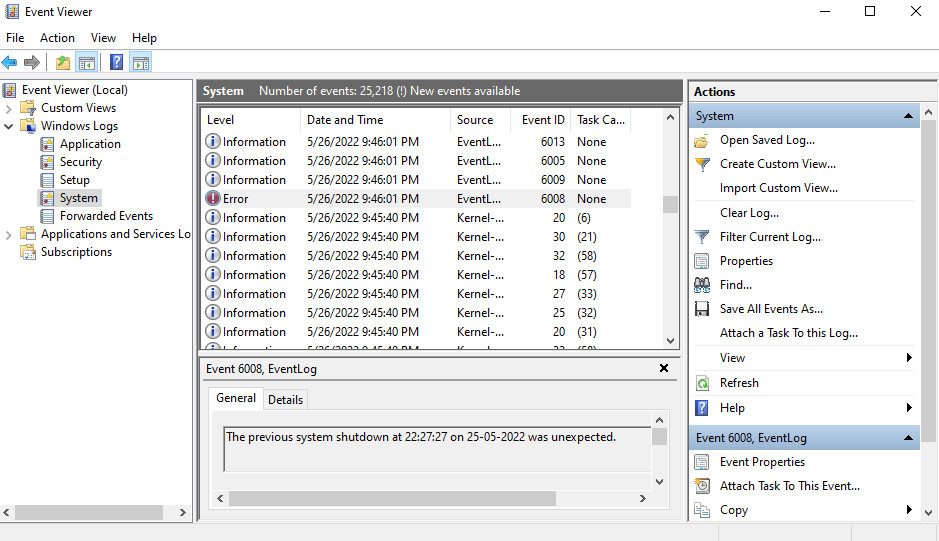
Спосіб 2: через монітор надійності
Є ще один інструмент для отримання достовірної інформації та перегляду журналів збоїв у Windows 10. Він називається Reliability Monitor, і, як випливає з назви, це чудовий вибір, на який можна покластися, якщо ваш комп’ютер з Windows 10 виходить з ладу. Нижче наведено кроки, які допоможуть вам дізнатися, як використовувати це для перевірки журналів збоїв у Windows 10.
1. Знову перейдіть до вікна пошуку Windows 10 Cortana та введіть Монітор надійності та клацніть найкращий знайдений результат пошуку.
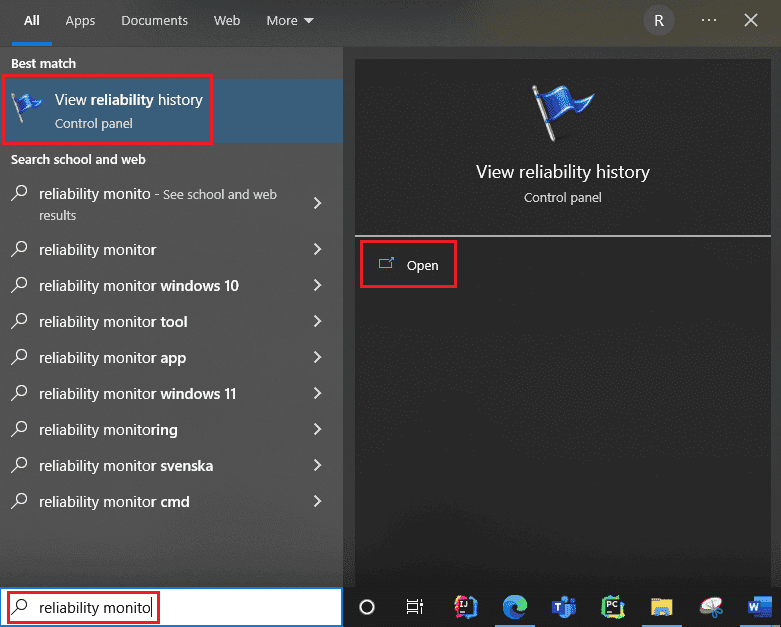
2. Ви побачите в інтерфейсі, що монітор надійності створює звіт. Зачекайте. 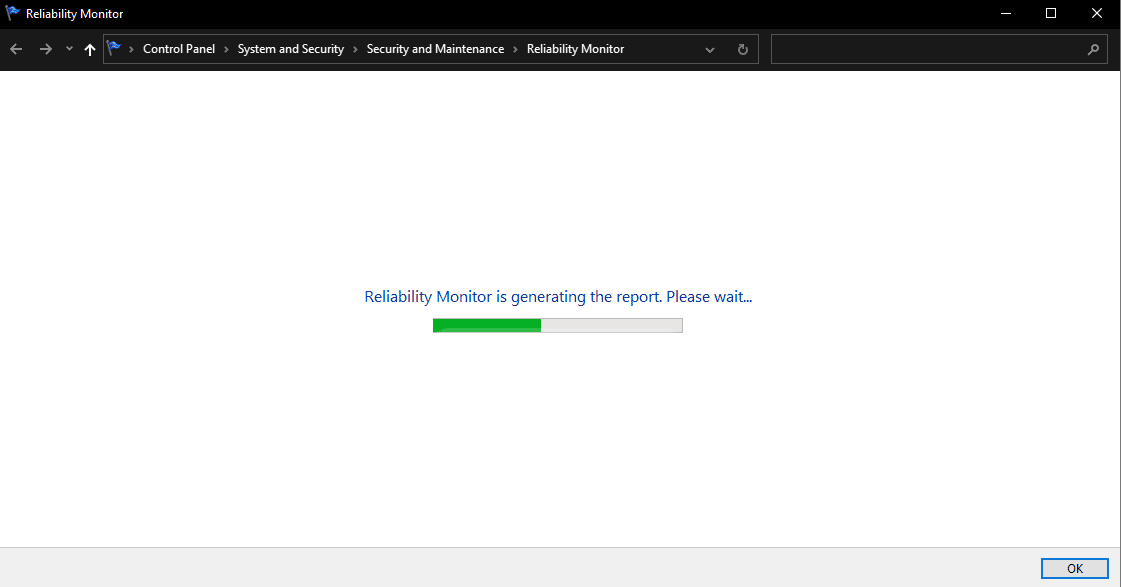
3. Ви побачите індекс стабільності.
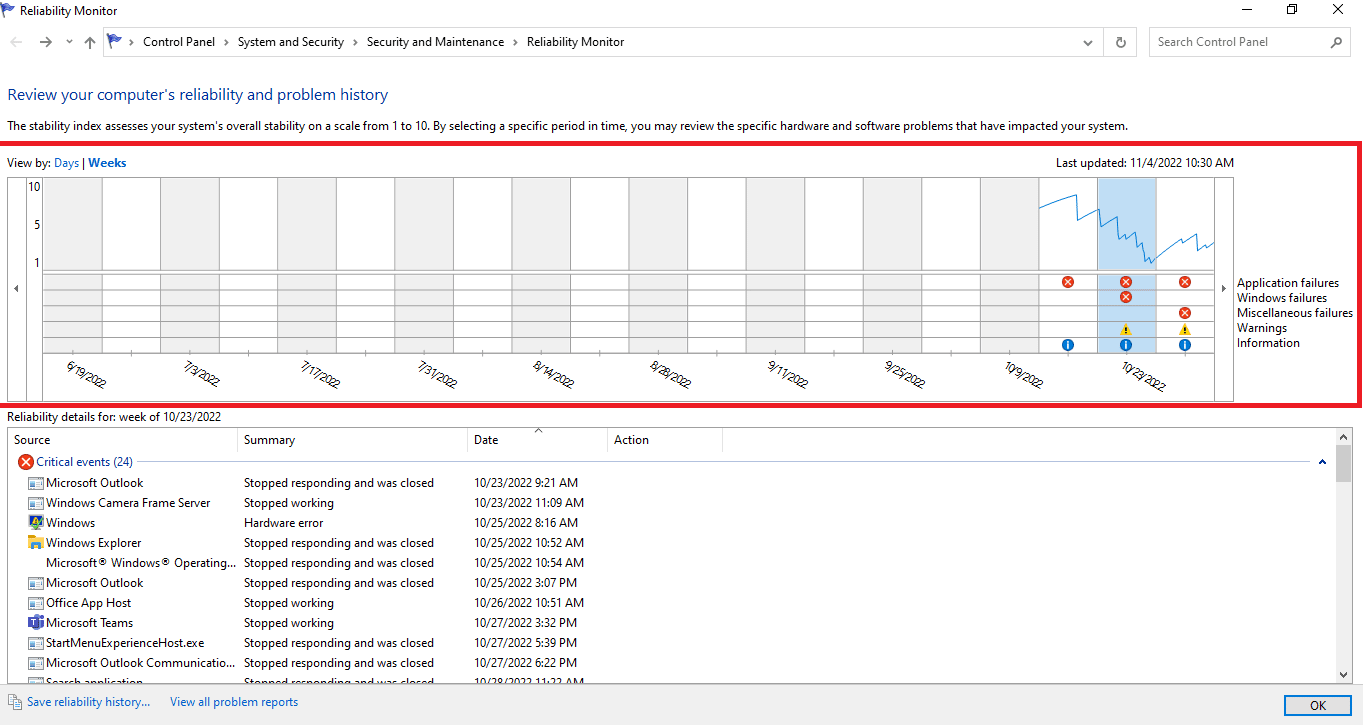
Він оцінює загальну стабільність вашої системи за шкалою від 1 до 10. Ви можете вибрати будь-який тиждень або будь-який день, щоб переглянути конкретну проблему апаратного чи програмного забезпечення, яка заважає вашій системі. Горизонтальна лінія синього кольору покаже вам рахунок.
Примітка: індекс стабільності не враховує попереджувальні та інформаційні події, коли обчислює показник стабільності від 1 до 10.
У звіті записано 3 збої: збій програми, збій Windows, інший збій. Крім того, він фіксує інформаційні події та попередження. У таблиці нижче показано, як ці збої, інформаційні події та попередження.
значок
Інформація, яку він показує
Синій значок інформації
Інформаційні заходи
Червоний хрест значок
3 невдачі
Жовтий значок оклику
УВАГА
4. Тоді з усіх цих дат збою, якщо вам потрібна будь-яка інформація про конкретну дату, що вам потрібно зробити, це просто натиснути на стовпець цієї дати. Відкриється нове вікно з усією інформацією.
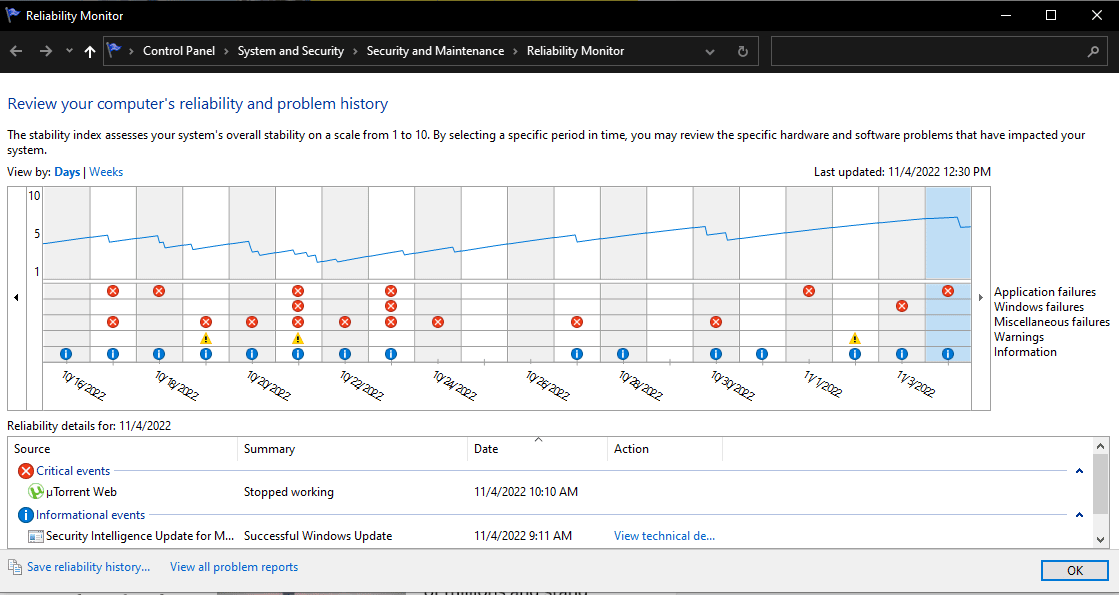
5. Унизу є опція Переглянути всі звіти про проблеми.
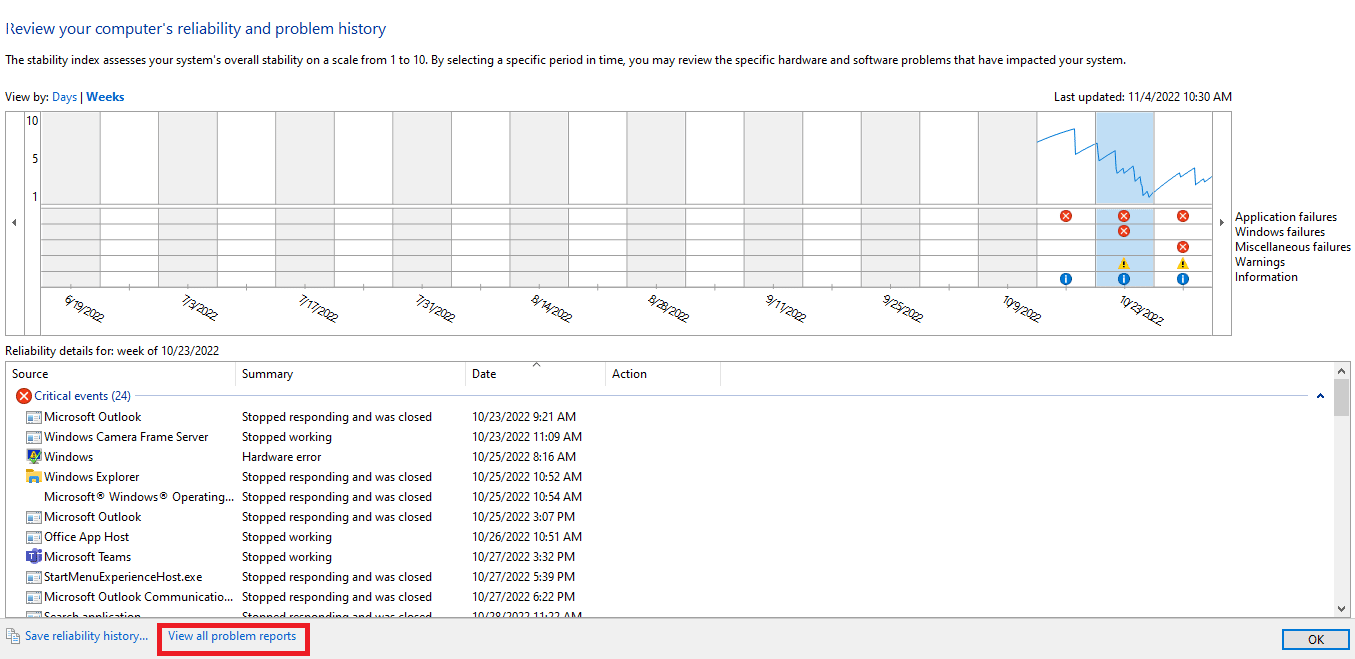
6. Натисніть «Переглянути всі звіти про проблеми», і ви побачите всі подробиці журналу збоїв.
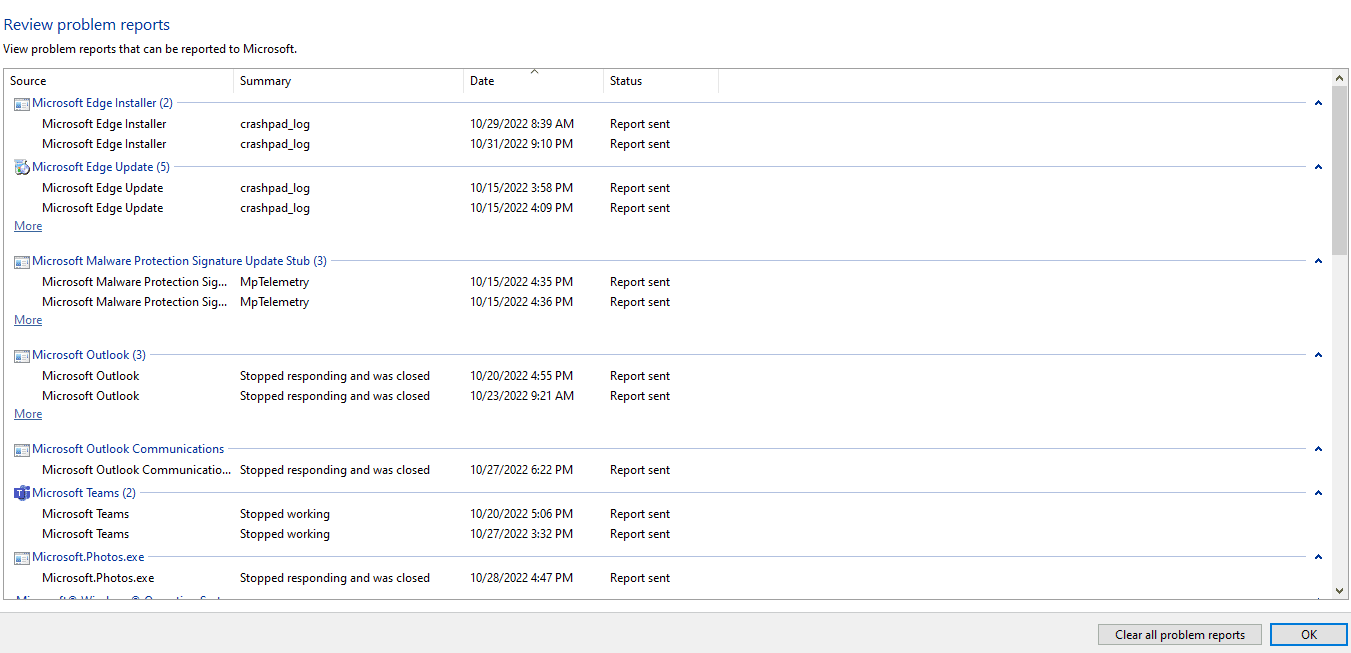
Спосіб 3: через Windows PowerShell
Третій і останній метод перевірки касових журналів у Windows 10 — використання інструменту Power Shell. Power Shell — чудовий додаток, який використовується для автоматизації системи управління за допомогою мови сценаріїв. Прочитайте нижче, щоб зрозуміти, як використовувати цю програму для перегляду журналів збоїв у Windows 10.
1. Перейдіть до вікна пошуку Windows 10 Cortana та введіть PowerShell. Натисніть «Відкрити» після того, як знайдете верхній результат пошуку.

2. Введіть наступну команду в командне поле. За допомогою цієї команди буде отримано журнали збоїв разом із індексом, часом, типом запису, джерелом, ідентифікатором екземпляра та описом.
Get-EventLog -Log system | where {$_.entryType -match "Error"}
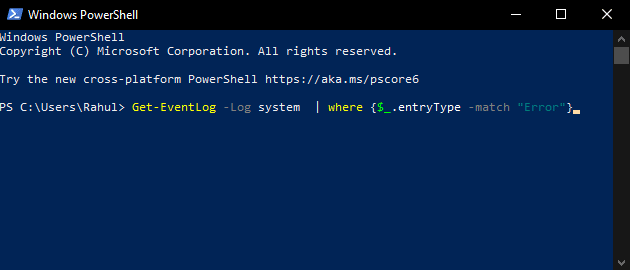
3. Отримайте найновіші журнали збоїв до вказаного числа за допомогою аргументу Newest. Виконайте таку команду, щоб зібрати 20 останніх журналів збоїв:
Get-EventLog -LogName System -Newest 20 -EntryType Error
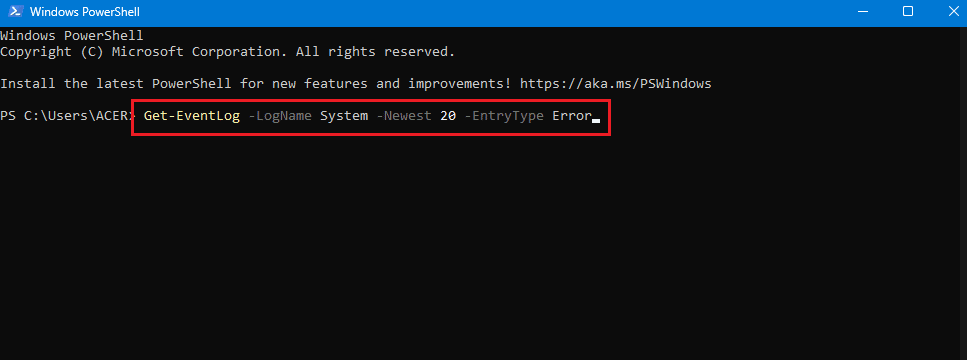
Часті запитання (FAQ)
З. Де я можу знайти інформацію про збій мого комп’ютера?
Відповідь Ви можете використовувати засіб перегляду подій, який є вбудованою програмою в Windows 10, ви також можете використовувати монітор надійності, який є зручною програмою, а також можете використовувати програму PowerShell, яка є інструментом CLI з відкритим кодом.
З. Які збої в Windows 10 найчастіші?
Відповідь Три найчастіші збої в ОС Windows – це помилка на рівні програми, зависання програмного забезпечення, неочікуваний перезапуск і завершення роботи. Існують також інші причини, але згідно з розслідуванням Microsoft це поширені причини.
З. Де я можу знайти журнал збоїв у Windows 11?
Відповідь Ви можете використовувати засіб перегляду подій, щоб переглянути журнали збоїв у Windows 11. У програмі перегляду подій перейдіть до журналу Windows. Потім знайдіть помилку та торкніться помилки. Для помилки буде показано детальну інформацію.
З. Чому мій комп’ютер постійно дає збої та зависає?
Відповідь Існує ряд причин збоїв і зависань. Деякі поширені причини: перегрів, проблеми з пам’яттю, несправне обладнання та програмне забезпечення, шкідливі файли, пошкоджені файли системного реєстру, занадто мало доступної пам’яті.
***
Комп’ютери з ОС Windows розроблено таким чином, що вони можуть зберігати всю інформацію журналу збоїв у вашому журналі збоїв, щоб ви могли будь-коли переглядати інформацію про збої в Windows 10. Ми сподіваємося, що ці методи могли допомогти вам переглядати журнали збоїв у Windows 10.